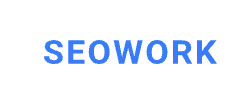Настройки — Пользователи
Это раздел со всеми пользователями, заведёнными в профиле вашей компании. Можно создать нового пользователя или отредактировать уже существующего. Для редактирования доступны как информация о пользователе, так и его роль.
Создать пользователя – Навигация
Для создания нового пользователя, необходимо ввести следующие данные и нажать кнопку «Создать»:
Логин (тот логин / электронная почта, который(-ая) будет отображаться после входа в правом верхнем углу)
Пароль (можно оставить тот, который предложила система, или сгенерировать новый, а можно завести свой)
Имя и Фамилия
E-mail
Роль (Специалист / Администратор / Клиент)
Аккаунт-менеджер активен (чек-боксом можно переключать статус)
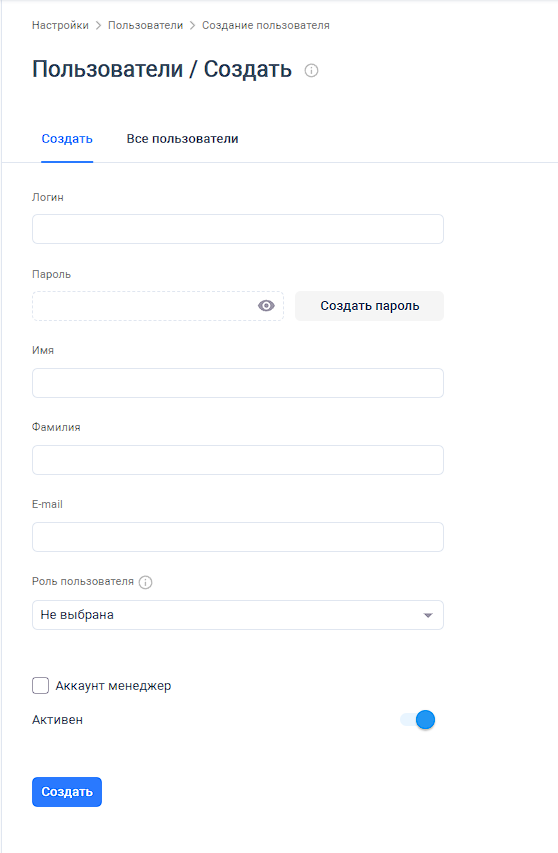
Важно:
При создании пользователя с ролью "Администратор", сразу задаётся доступ на редактирование всех проектов.
При создании пользователя с ролью "Специалист", сразу задается доступ на просмотр всех проектов.
При создании пользователя с ролью "Клиент", права задаются без доступа. Открыть доступ к конкретному проекту с необходимыми доступами возможно в разделе Права доступа.
Все пользователи – Навигация
Страница состоит из списка всех пользователей, которые привязаны к проекту.
В верхней части есть поиск по пользователям, который мгновенно фильтрует и выводит на экран информацию по мере ввода символов.
Активный чек-бокс «Скрыть неактивных пользователей» - при переключении статуса будут отображены все пользователи: как активные, так и неактивные (все когда-либо созданные аккаунты).
Селект выбора роли - возможно выбрать одну роль, после чего будет выведен список пользователей только с выбранной ролью.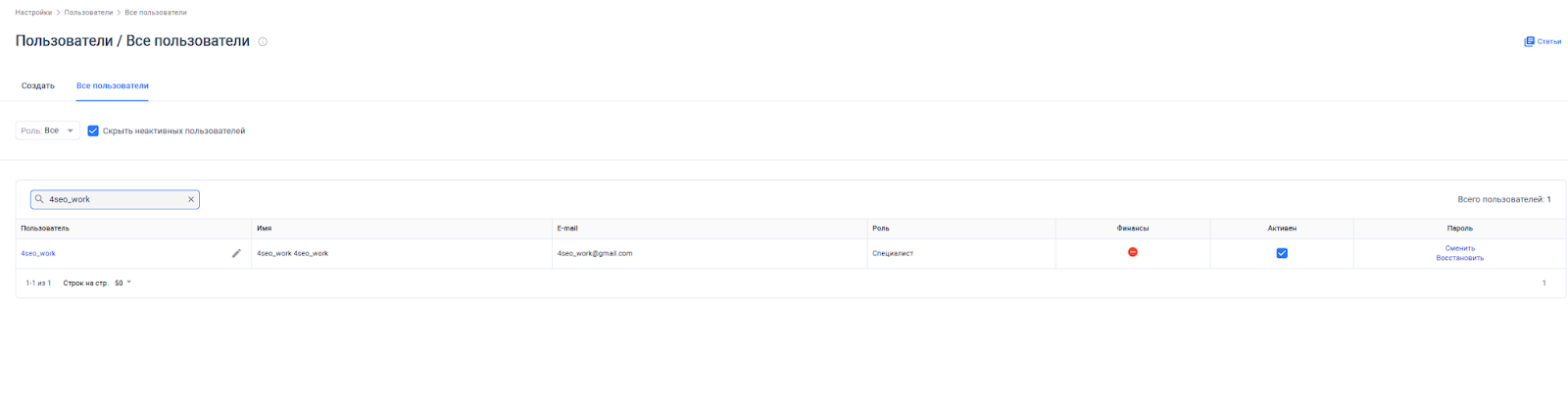
Напротив каждого пользователя вы увидите общую информацию:
Имя,
E-mail,
Роль (задает администратор проекта),
Финансы (есть ли доступ к разделу финансов),
Активен (чек-боксом можно переключать статус),
Пароль (активная кнопка «Сменить»).
Действия
При нажатии на кнопку «Сменить пароль», мы перейдем на страницу редактирования пароля.
При нажатии на кнопку «Восстановить», новый сгенерированный пароль будет отправлен на почту, привязанную к аккаунту.
При клике на логин пользователя или кнопку со значком карандаша, мы перейдем на страницу «Редактирование пользователя».
Поля аналогичны тем, что и при создании пользователя. Их также можно редактировать. Как только поля будут отредактированы, нажмите «Сохранить».
Если у вас возникли вопросы, напишите нам в поддержку (через чат на сайте или по e-mail help@seowork.ru).